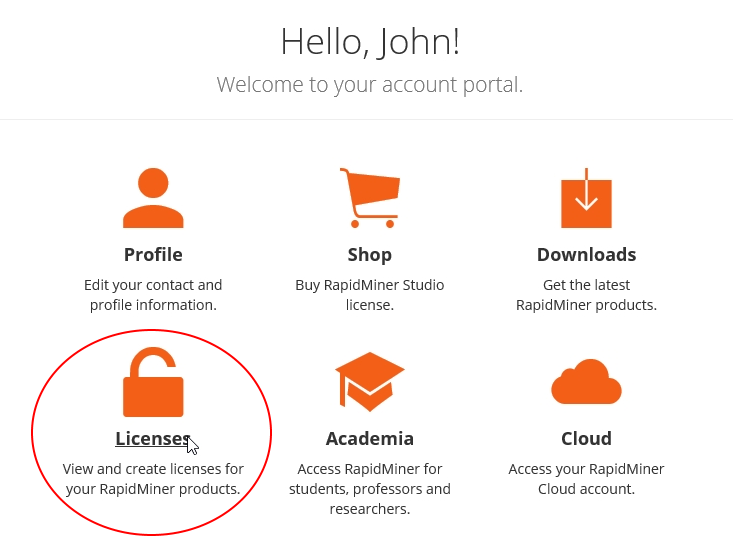您正在查看的是RapidMiner遗留文档版本9.9 -查看最新版本
安装和启动RapidMiner服务器
看到部署文档学习如何使用Docker镜像安装RapidMiner Server。
推荐使用Docker。如果你更喜欢非docker的解决方案,下面提供了文档。
以下部分描述获取RapidMiner Server和所需的所有步骤工作代理人安装和运行使用全服务器包.如果您熟悉这些过程,您可以使用快速启动作为安装过程的参考而不是这些更详细的说明。
您可能希望验证您的系统是否满足系统需求在开始安装之前。
以下部分描述了使RapidMiner服务器完全正常运行的所有必要步骤:
先决条件
要成功安装RapidMiner Server,需要具备以下条件:
| 先决条件 | 评论 |
|---|---|
| Java 8 (JDK或JRE) | 如果它还没有出现,安装Java 8.如果安装程序发现Java 7(或低于7的版本),则会显示错误消息,但不会阻止安装。但是,RapidMiner服务器需要Java 8,否则将在启动时返回错误。 |
| RapidMiner Server数据库 | RapidMiner服务器数据库(模式)存储配置文件、cron作业详细信息、用户报告请求和其他RapidMiner支持数据。您可以使用现有的数据库服务器或创建一个新的数据库服务器;它可以驻留在本地或远程主机上。指这些指令为RapidMiner服务创建数据库模式的示例,使用众多受支持的数据库平台之一。 |
| 具有凭据的RapidMiner服务器数据库用户 | 在安装期间,您需要为具有读、写、创建和删除表权限的用户提供数据库访问凭据。你可以参考这个例子使用PostgreSQL设置权限。 |
| RapidMiner工作室 | 您需要一个功能完整的RapidMiner Studio客户端来使用RapidMiner服务器进行任何有意义的操作。 |
一旦满足了先决条件,您就可以开始安装.
安装说明
按照以下步骤1)下载2)配置3)安装RapidMiner Server。安装过程完成后,如果您被选中这样做,则保存到配置文件中。您可以稍后修改该文件(例如,更改主机名或端口),并轻松地在另一台机器上安装RapidMiner Server服务。(请参阅无头的安装有关此选项的更多信息。)
下载RapidMiner Server
按照以下步骤下载完整的RapidMiner服务器包:
登录您的RapidMiner帐户然后点击下载图标或标签:

从下载页中,为您的环境选择适当的安装类型。
与RapidMiner Studio不同,您不需要为服务器版选择操作系统平台。点击下载并接受EULA下载压缩文件rapidminer-server-installer-x.x.x.zip,其中包含RapidMiner Server包。
将下载文件的内容解压缩到安装目录。
安装RapidMiner服务器
以下步骤描述服务器安装。安装脚本需要Java 8;如果它不可用(不在路径上或未设置JAVA_HOME),安装程序将不能正确运行。如果没有运行,请检查Java安装。
Windows用户注意事项:将安装程序运行为管理.这允许安装程序注册服务。此外,标准用户不允许写入系统上的所有文件夹(例如,C:\Program Files).如果您不想将RapidMiner Server注册为服务,并计划将其安装到具有写访问权限的文件夹中,则不需要管理权限。
改为
箱子目录(在安装目录内)中定位用于安装的开始脚本(或批处理文件)。- 对于Windows,使用该文件rapidminer-server-installer.bat
- 对于Linux、Unix或Mac OS,请使用该文件rapidminer-server-installer
作为管理,运行相应的安装程序脚本。的RapidMiner服务器安装程序窗口打开。这不是RapidMiner服务;它是一个帮助您预配置服务的工具。
在RapidMiner服务器安装程序窗口,读取开始之前输入文本并点击
 下一个当你准备好了。
下一个当你准备好了。
在下一个窗口中,选择模式
新安装的RapidMiner服务器.可以在本地安装,也可以创建用于无头的安装.如果选择无头安装,则浏览到用于存储结果XML文件的文件位置。点击 下一个.
下一个.滚动到EULA屏幕的底部,选中接受框,然后单击
 下一个.
下一个.
输入或浏览到应该安装RapidMiner Server的位置。请确保文件夹路径中不包含
+或%字符,文件系统支持UTF-8。控件所在的位置RapidMiner服务器主目录应该定位。主目录是存储存储库内容、扩展、日志和配置文件的中心位置。请确保文件夹路径中不包含
+或%字符,文件系统支持UTF-8。点击 下一个.RapidMiner服务器安装程序许可证窗口打开。
下一个.RapidMiner服务器安装程序许可证窗口打开。将密钥粘贴到许可证窗口。license注册信息会根据输入的license详细信息进行更新。点击
 下一个.
下一个.
将许可证密钥复制到剪贴板:
- 登录到您的帐户门户,然后转到许可证页面.
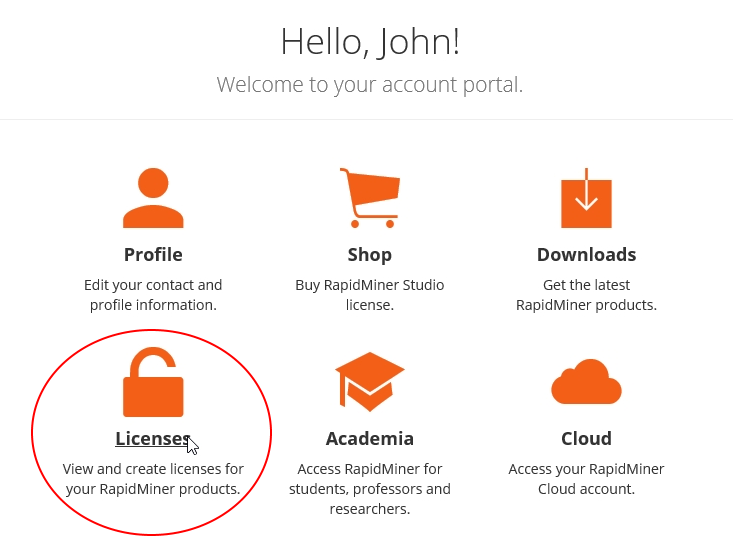
当页面打开时,请确保服务器选择“TAB”。您的许可证信息,包括许可证类型和过期,显示:

- 点击查看License密钥在适当的许可证旁边显示密钥。

- 单击包含该键的框以选择该键,然后将其复制到剪贴板。
的服务器设置窗口打开。
配置RapidMiner服务器设置
在此界面中,您可以设置RapidMiner Server的连接设置。

在RapidMiner服务器设置窗口,输入服务器设置:
| 场 | 价值 |
|---|---|
| 主机名 | 输入承载RapidMiner Server服务的本地机器的主机名或IP地址。 |
| 只绑定到这个主机名 | 选中此框可防止服务器绑定到所有可用的本地接口。例如,如果服务器有多个IP地址,而您希望将RapidMiner服务限制为仅在一个IP地址上运行,则可能需要对此进行检查。 默认值:假 |
| Web接口端口 | 输入客户端(通常是RapidMiner Studio)连接使用的端口。 默认值:8080 |
| 内部端口 | 输入RapidMiner Server组件内部通信时使用的端口。 默认值:5672 |
| 服务器内存(单位:MB) | 输入要分配给RapidMiner服务器的内存量,不包括分配给作业容器的内存量。此金额可能会根据您的许可限制. |
| 捆绑作业容器的数量 | 作业容器负责运行您的进程。如果这个数字是大于0然后服务器将启动一个默认作业代理用于本地流程执行。 默认值:1 |
| 每个作业容器的内存(MB) | 输入要分配给每个作业容器的内存量。此金额可能会根据您的许可限制. |
| 注册为服务(仅限Windows) | 选择此选项可将RapidMiner服务器注册为Windows服务运行。你一定有管理使此设置生效的权限。(在UNIX下可以自动启动RapidMiner服务器,但该方法取决于您的UNIX发行版。) |
| 服务ID | 输入RapidMiner服务器版本的标识符;这是Windows引用服务的ID。默认值由RapidMiner Server发行版和版本号组成。 |
| 服务名称 | 输入要显示在服务列表中的名称。 |
| JAVA_HOME文件夹 | 验证到Java目录的路径(根据JAVA_HOME的设置自动完成)是否正确。如果没有填写或不正确,请浏览到包含Java 7或8安装的目录。如果您有多个Java版本,请确保选择包含Java 7或Java 8的文件夹。 |
点击![]() 下一个打开数据库配置窗口。
下一个打开数据库配置窗口。
配置RapidMiner服务器的数据库连接
在这个屏幕上,您可以配置和测试RapidMiner Server的数据库连接。
注意:如果您的数据库系统不是其中一个可用的选择(MySQL, MSSQL, Oracle, PostgreSQL),请参阅RapidMiner支持知识库文章有关修改配置文件的信息。

输入您的数据库设置:
| 场 | 价值 |
|---|---|
| 数据库主机 | 输入承载RapidMiner Server安装的本地机器的主机名或IP地址。对于本地机器,输入本地主机或127.0.0.1。 |
| 数据库端口 | 输入访问RapidMiner Server数据库时使用的端口号。 |
| 数据库模式 | 的名称您创建的数据库. |
| 数据库用户名 | 输入对RapidMiner Server数据库具有登录权限的用户名。 |
| 数据库密码 | 输入具有RapidMiner Server数据库登录权限的用户密码。 |
| 数据库系统 | 2 .在下拉列表中选择RapidMiner Server数据库使用的数据库系统。 |
| JDBC驱动程序位置 | 指定适当的JDBC连接器,这是一个JAR文件,其中包含用于系统从Java连接到数据库的驱动程序类信息。如果您想使用不同于包含的驱动程序,请在此字段中设置新驱动程序包文件的路径。 |
| JDBC驱动程序类 | 从下拉菜单中选择相应的驱动程序类。 |
点击![]() 测试连接验证连接性。如果收到数据库连接成功的消息,请单击
测试连接验证连接性。如果收到数据库连接成功的消息,请单击![]() 下一个配置电子邮件设置。如果收到错误,请再次检查您的用户名和密码条目。
下一个配置电子邮件设置。如果收到错误,请再次检查您的用户名和密码条目。
配置电子邮件设置
属性的字段是可选的邮件服务器注册电子邮件帐户的窗口。RapidMiner服务器使用此地址根据触发器、处理结果和密码重置发送电子邮件通知。
如果您不打算使用此功能,请将这些字段留空并单击![]() 下一个.
下一个.
注意:确保填写所有字段或将所有字段留空;部分电子邮件配置阻止RapidMiner服务器启动。

如果您计划配置电子邮件服务器,请输入您的电子邮件服务器设置:
| 场 | 价值 |
|---|---|
| SMTP主机 | 输入发送邮件的主机服务器名称。邮件客户端连接到此服务器以发送外发邮件(例如,smtp.gmail.com或smtp.mail.yahoo.com). |
| SMTP端口 | 输入用于连接SMTP主机的端口。对于未加密邮件,默认SMTP是25;对于加密传输,默认端口为465 (SSL/TLS)或587 (StartTLS)。 |
| 默认发送方 | 输入邮箱地址。这是出现在发送电子邮件的“发件人”字段中的地址。 |
| SMTP用户名 | 输入访问邮件服务器的用户名(例如,admin)。 |
| SMTP密码 | 输入用于认证指定用户的密码。 |
| 连接安全 | 启用TLS或启动ttls,可选限制TLS 1.2,使用以下密码套件:TLS_ECDHE_ECDSA_WITH_AES_128_CBC_SHA256 TLS_ECDHE_ECDSA_WITH_AES_128_CBC_SHA256 TLS_ECDHE_RSA_WITH_AES_128_CBC_SHA256 TLS_ECDHE_RSA_WITH_AES_128_CBC_SHA256 |
| 身份验证机制 | 选择如何向SMTP服务器进行身份验证。 |
完成字段,测试连接并单击![]() 下一个.
下一个.
安装Radoop Proxy
这个安装步骤只有在您有相关的情况下才有意义RapidMiner Radoop扩展安装在任何RapidMiner Studio实例。你可以安装Radoop代理与RapidMiner服务器一起,它负责建立到Hadoop集群的隧道式安全连接。当您将RapidMiner Server安装在与Hadoop集群相同的安全区域内时,这尤其有用,这样可以减少该区域开放的端口。

开始安装
点击![]() 安装开始安装。
安装开始安装。
请注意:如果您没有正确的管理权限,则会收到一条消息,告诉您服务没有注册到Windows服务。但是,如果您收到以下消息,则表示RapidMiner服务器安装成功:

启动RapidMiner服务器
看完资料后成功屏幕上,单击![]() 好吧完成安装。启动RapidMiner Server的方法如下:
好吧完成安装。启动RapidMiner Server的方法如下:
| 方法 | 描述 |
|---|---|
| 手动启动RapidMiner Server | 在箱子目录的RapidMiner服务器安装目录(例如,C: \ RapidMinerServer \ bin),查找并执行standalone.sh(Unix)或standalone.bat(Windows)文件。 |
| 从命令行启动RapidMiner服务器服务(仅限Windows) | 输入Net start |
| 通过Windows工具启动RapidMiner Server服务(仅限Windows) | 浏览至服务目录(或搜索服务从开始菜单),找到RapidMiner Server服务。右键单击服务名称并选择立即启动服务或通过属性选项,以在系统启动时自动启动服务。 |
阅读更多:将RapidMiner服务器作为服务运行(Windows或Linux)
当您使用独立脚本启动RapidMiner Server时,当程序用所有所需的表填充数据库时,命令窗口将显示进度。如果这是第一次启动,这个过程可能需要几分钟。
注意:您可以忽略管理控制台服务无法启动的最后一条消息。
当你通过Windows服务开始时,你看不到进程,只能看到最终结果开始消息。
一旦启动了服务器(通过services选项或独立脚本),就可以登录到web界面。打开网页浏览器指向http:// <主机名>:<口>(例如,http://localhost:8080).首次使用的登录凭据为:
- 用户:管理
- 密码:changeit
重要的是:请务必更改密码立即。
完成安装
登录后,完成最后的安装步骤。
从SQL方言下拉菜单,检查显示的数据库类型是否与创建RapidMiner Server数据库时使用的数据库类型一致。
验证集成石英调度器的设置,它在默认情况下是启用的。
指定插件目录的路径。您可以通过将其他RapidMiner扩展放在或保存到此目录中来安装它们。注意,与RapidMiner Studio捆绑的所有扩展也与RapidMiner Server捆绑(不需要安装)。这些捆绑的扩展存储在独立于此处指定的路径的单独目录中。请确保对该目录具有写权限。
指定上传目录的路径。这是RapidMiner Server存储进程所需临时文件的目录。安装过程中会在安装目录下创建一个本地上传目录。但是,如果您将RapidMiner Server安装在一个相对较小的硬盘上,并且例如,在进程中使用许多文件对象,或者如果您有较大的结果文件,请考虑在集群的其他地方创建一个目录来存储临时文件。请确保对该目录具有写权限。
点击现在开始安装.安装完成后,将出现RapidMiner Server主页:

修改管理员密码
安装完成后的第一个操作是更改管理员密码。此时更改密码非常重要,因为连接到RapidMiner Studio需要输入RapidMiner Server登录凭据。稍后更改凭据意味着您还必须更正此连接。修改密码。
扩大政府菜单在窗口左侧。
选择首选项.用户的首选项设置管理显示。

填写如下:
场 描述 显示名称 在安装时,该字段默认为管理.保留它,或将其更改为您希望显示给管理员的任何名称。显示名称出现在窗口标题的括号中。 电子邮件地址 输入与admin帐户相关联的电子邮件地址。 密码 输入管理员帐号的新密码。密码至少包含8个字母数字字符。 重复密码 重新输入新密码确认。 点击提交.将出现新的显示名称,以及密码更改确认。

祝贺您,您的RapidMiner服务器安装完成。接下来,连接到RapidMiner Studio。
连接RapidMiner服务器到RapidMiner Studio
安装完RapidMiner Server后,将其关联为RapidMiner Studio的存储库。在RapidMiner Studio中,您将设计和测试流程;在RapidMiner服务器中,您可以在更大的规模上部署进程。
要创建关联,首先打开RapidMiner Studio:
在RapidMiner Studio中,从存储库选项卡,单击
 创建存储库菜单:
创建存储库菜单:
从新的存储库窗口中,选择新的RapidMiner服务器存储库.点击
 下一个.
下一个.
从结果窗口中,指定存储库连接的参数。

填写参数字段:
场 价值 别名 中显示的名称存储库列表在RapidMiner Studio。 存储库URL 输入RapidMiner服务器URL(您已经在浏览器中用于连接到服务器的URL)。 使用企业单点登录 如果所连接的服务器为SAML启用,使用该用户/密码。 用户 为访问RapidMiner服务器的用户输入有效的用户名。安装时,用户管理被接受。 密码 输入与该用户关联的密码。安装时,密码changeit被接受。 记住密码 记住为这个存储库输入的用户名/密码 连接状态 提供标题为“检查连接设置”的链接,单击该链接时,将使用指定的参数检查服务器。如果连接成功,值将更改为“成功” 点击
 检查连接设置来验证凭据并测试到RapidMiner服务器的连接。
检查连接设置来验证凭据并测试到RapidMiner服务器的连接。点击
 完成将RapidMiner Server添加为存储库。
完成将RapidMiner Server添加为存储库。
就是这样!以闪电般的速度获得预测,集成内部数据源,并与整个组织内外的同事和贡献者协作。欢迎来到RapidMiner服务器。玩得开心!